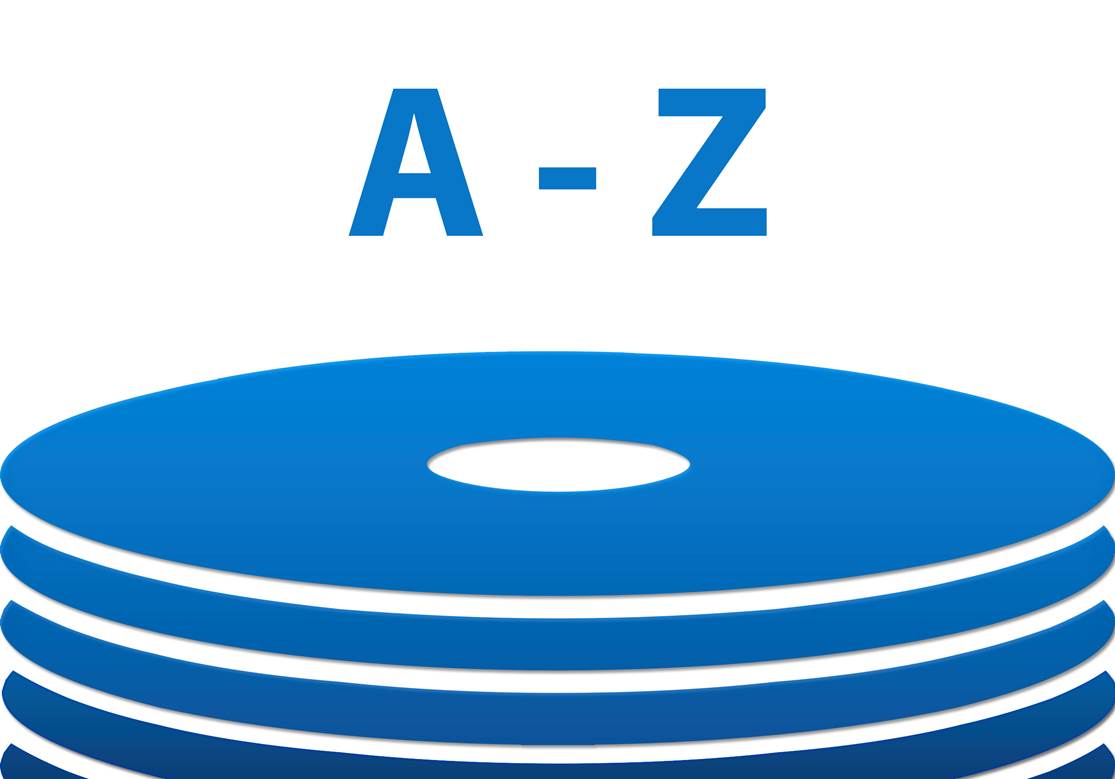Обычно на диске "C" устанавливаются системные файлы, на диске "D" - пользовательские. Но что, если нужно изменить имя определенного диска (локального или дисковода)? Для этого можно воспользоваться и различным ПО, но зачем ради какой-то буквы тома устанавливать целую программу? (о том, как это сделать, смотрите в следующей статье). Поэтому предлагаю воспользоваться стандартным методом изменения буквы диска.
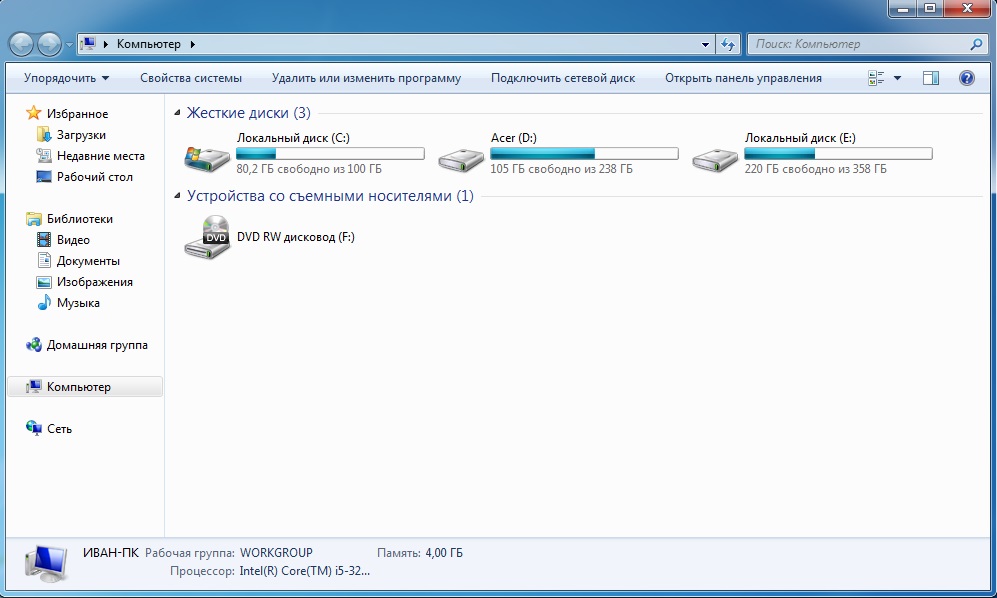
Переходим в меню "Пуск" и кликаем по пункту "Компьютер" правой кнопкой мыши, а затем - "Управление".
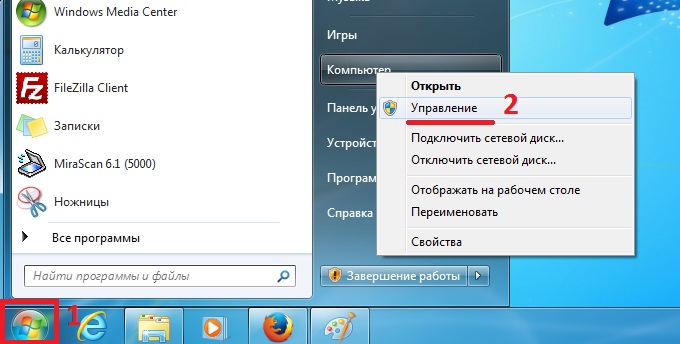
После этого переходим в раздел "Управление дисками".
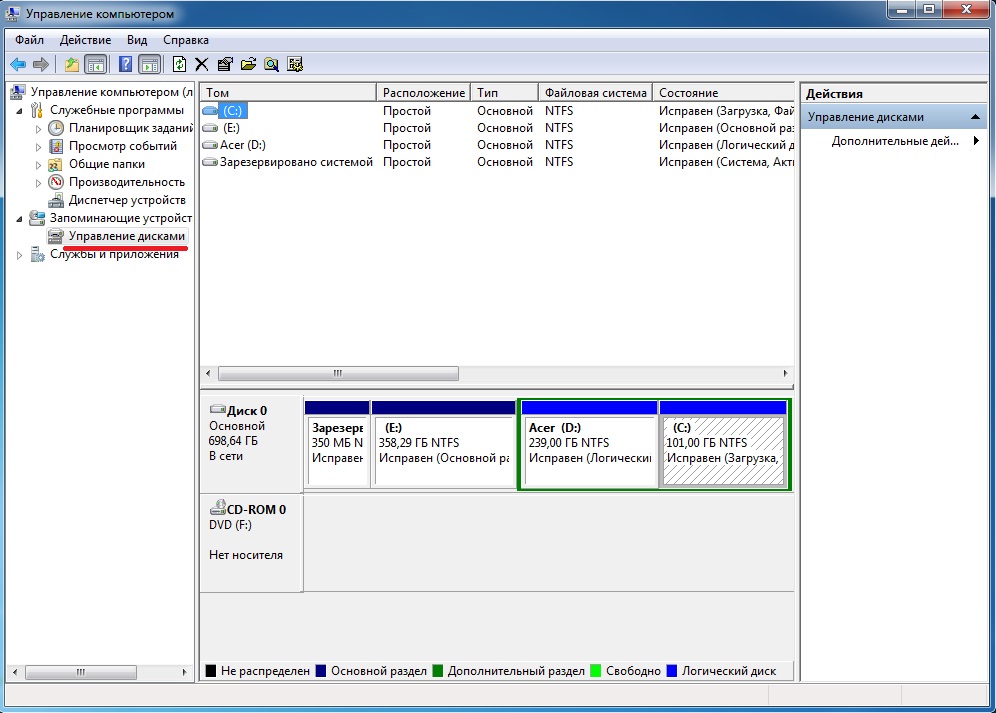
Если необходимо изменить букву дисковода, или флешки, или еще какого-нибудь съемного носителя, то подключите его (вставьте любой диск в дисковод). После этого кликните правой кнопкой мыши на том диске, у которого нужно поменять букву. Выберите пункт "Изменить букву диска или путь к диску".
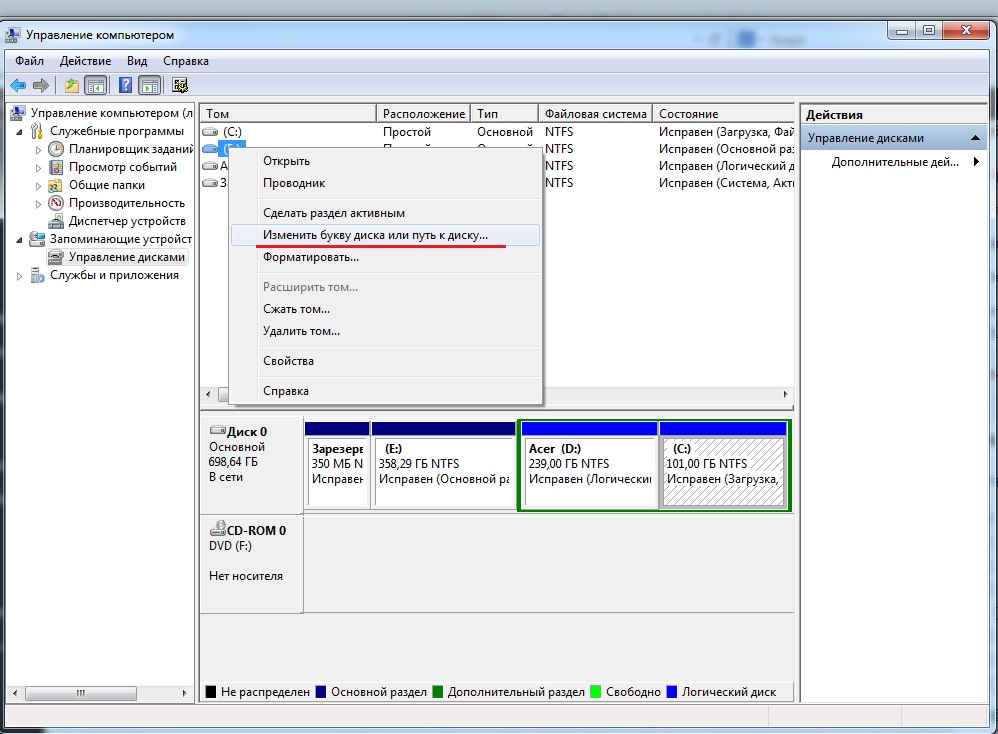
В новом окне жмем "Изменить".

Справа в выпадающем списке находим свободную подходящую букву и нажимаем кнопку "ОК">"Да".


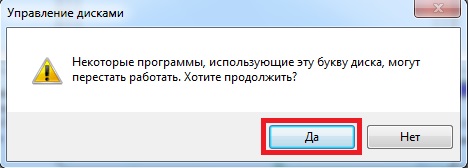
Теперь, можно заново перейти в меню "Пуск">"Компьютер". Поздравляем, буква диска успешно изменена!
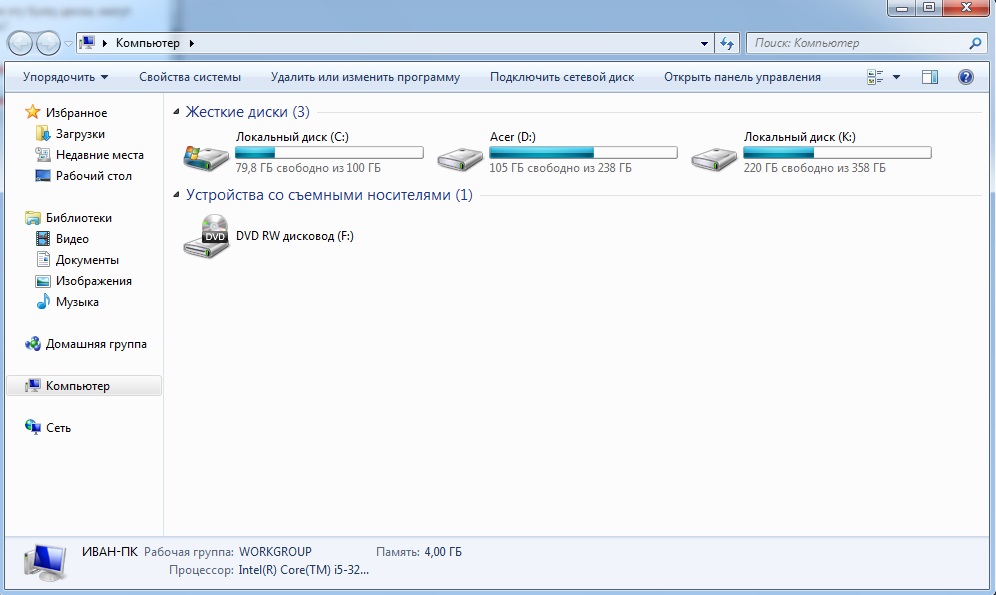
А какой способ изменения буквы диска знаете Вы? Обязательно поделитесь в комментариях!
Опубликовано: 2014-05-26 22:11:55